php小编新一教你朋友圈怎么发文字,微信怎么发朋友圈只发文字。在微信朋友圈中,发表文字动态是一种简洁直接的分享方式,让你更专注于文字内容的传达。通过以下简单步骤,你可以轻松学会如何在微信朋友圈中只发表文字内容,让你的朋友更聚焦于你的思想和情感表达。
进入微信朋友圈,长按右上角的相机图标即可输入想要发布的文字。
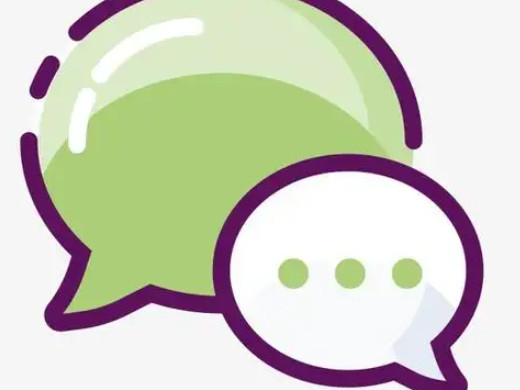
型号:iPhone 13
系统:iOS 15.3.1
版本:微信8.0.19
1首先打开微信,然后在发现页面中点击进入朋友圈。
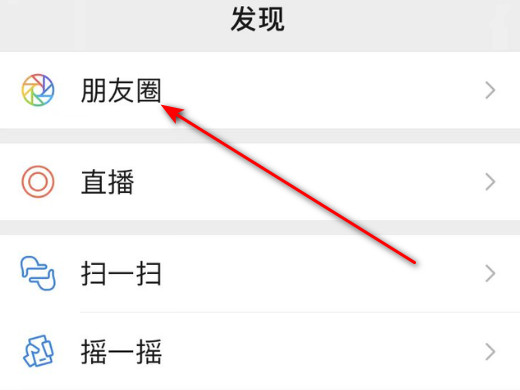
2进入朋友圈页面以后,长按右上角的相机图标。
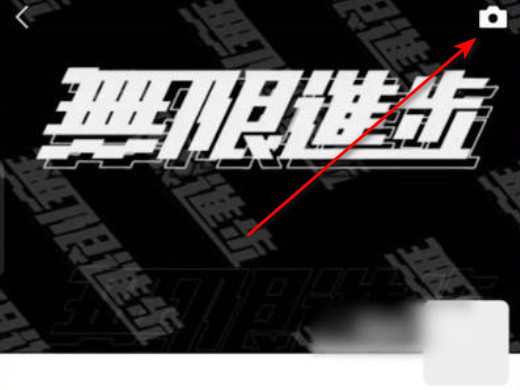
3然后会进入发表文字页面,输入想要发布的文字。
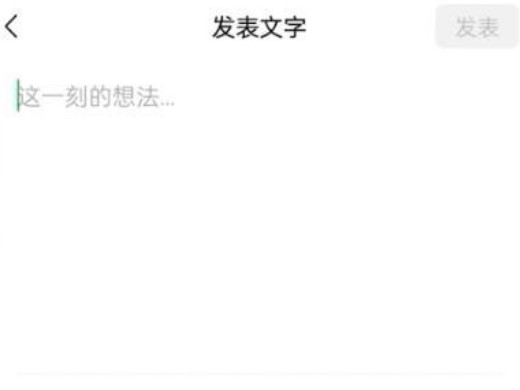
4输入好文字以后,点击右上角的发表即可。

1首先打开微信,然后点击设置。
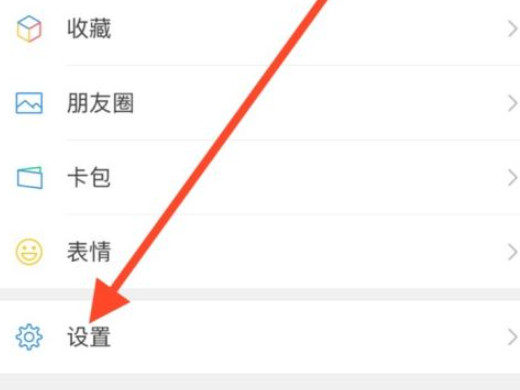
2进入设置页面以后,点击隐私选项。
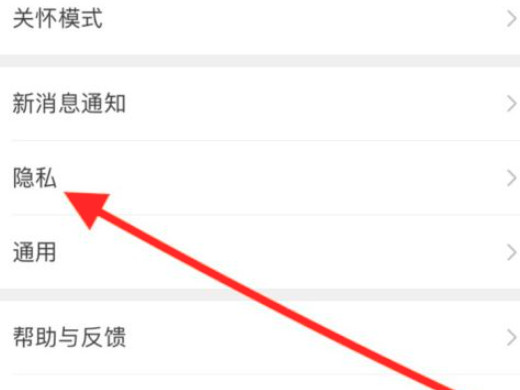
3打开隐私以后,点击朋友圈设置。
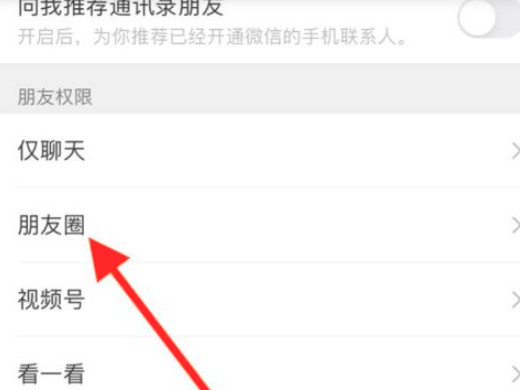
4进入朋友圈设置以后,点击允许朋友查看朋友圈的范围。
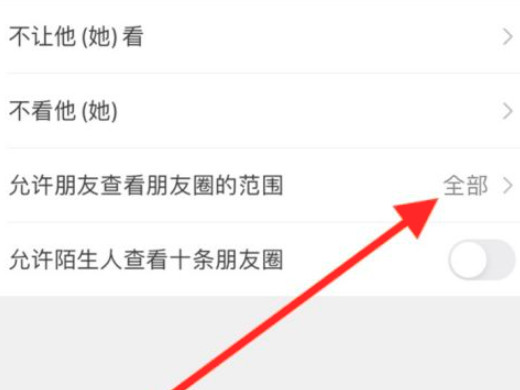
5选择最近三天即可设置朋友圈三天可见。
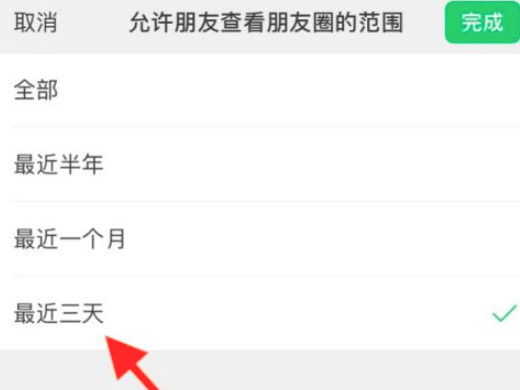
想要只发文字,一定要长按相机图标,只是点击是不行的。
以上是朋友圈怎么发文字 微信怎么发朋友圈只发文字的详细内容。更多信息请关注PHP中文网其他相关文章!




